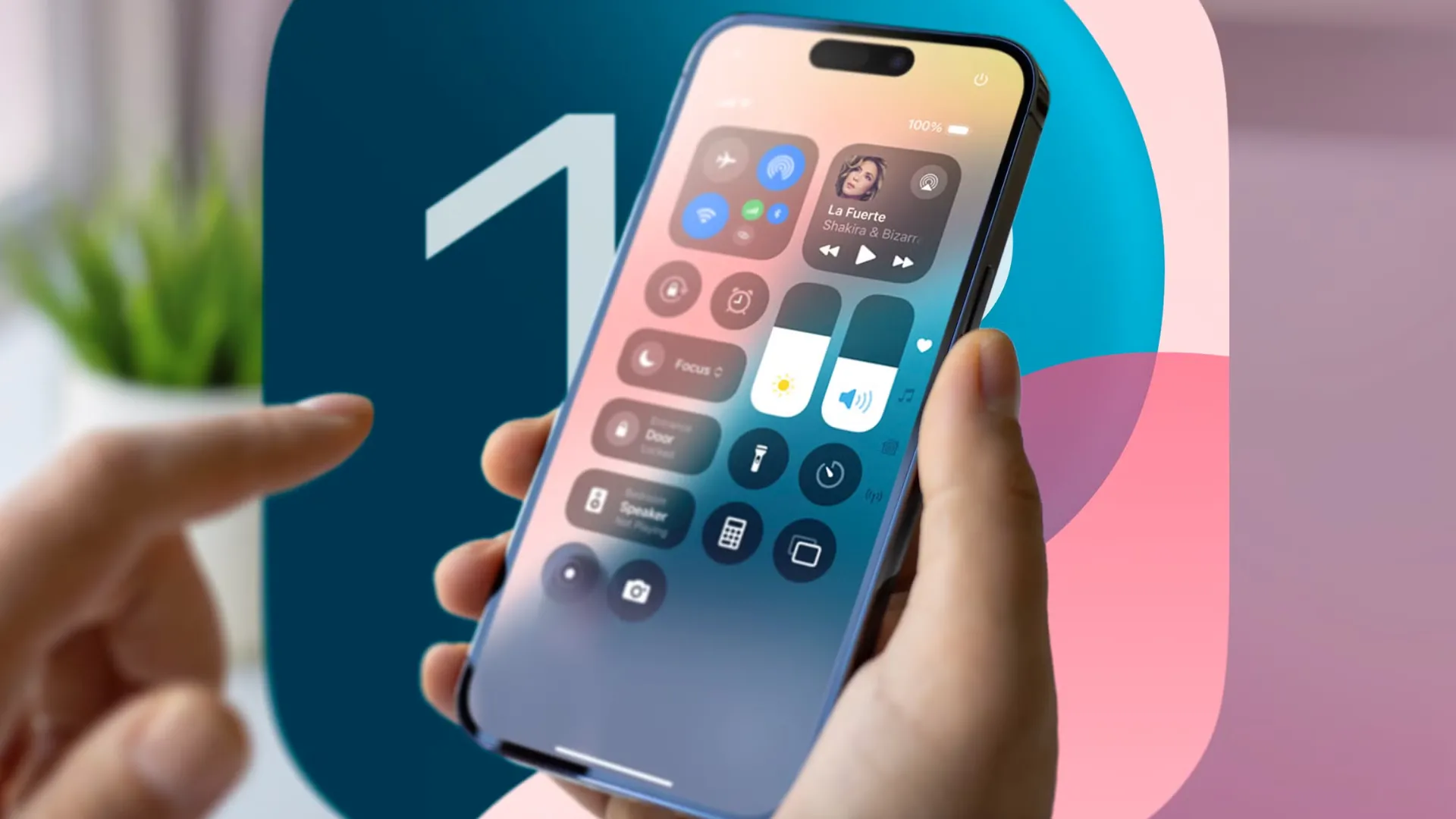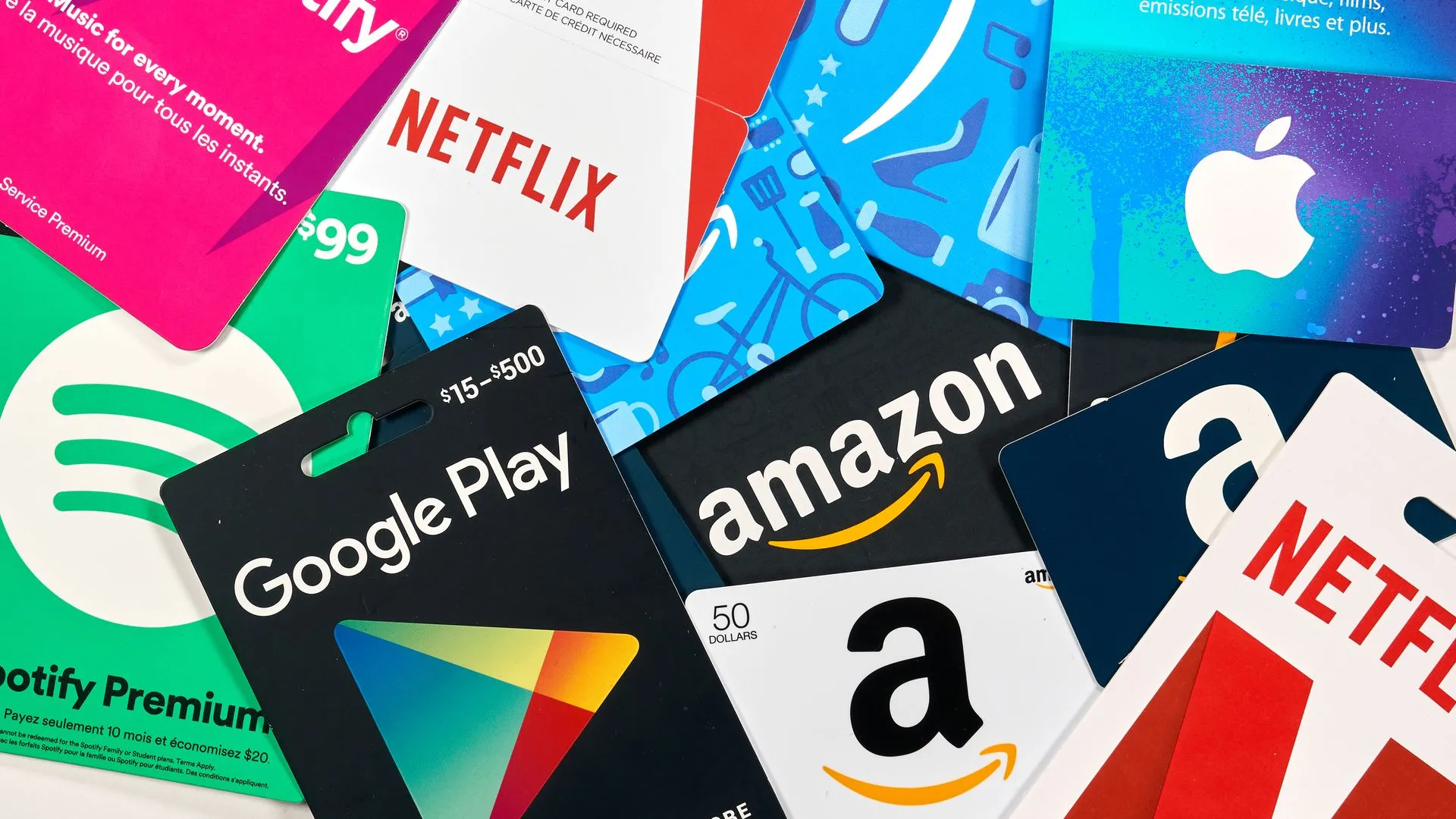Điện thoại có thể khoác lên mình chiếc ốp lưng sặc sỡ và hình nền bắt mắt, nhưng phần lớn thời gian chúng nằm gọn trong túi quần hoặc túi xách của bạn. Ngược lại, một chiếc đồng hồ thông minh (smartwatch) luôn hiển thị rõ ràng trên cổ tay, tự tin phô diễn trước mọi ánh nhìn. Đó là lý do vì sao tôi vô cùng phấn khởi khi cuối cùng cũng tìm được một mặt đồng hồ (watch face) đáp ứng chính xác mọi yêu cầu cá nhân của mình.
Thật vậy, việc viết cả một bài về một chiếc watch face có vẻ hơi “quá đà”, nhưng thực sự tôi đã tìm kiếm một mặt đồng hồ “hoàn hảo” trong một thời gian dài. Tôi có thói quen thay đổi hình nền điện thoại gần như mỗi ngày, nên có thể nói tôi là một người rất khó tính. Với đồng hồ thông minh của mình, tôi còn khắt khe hơn thế nhiều.
Thiết Bị Cá Nhân Hóa Nhất Của Tôi
Điện thoại ngày nay phần lớn trông khá giống nhau, nhưng đồng hồ thông minh lại mang đến sự đa dạng lớn hơn về thiết kế. Đối với tôi, kiểu dáng của một chiếc smartwatch quan trọng hơn cả chức năng. Mặc dù ấn tượng với thời lượng pin của OnePlus Watch 3, nhưng vì phong cách công nghiệp của nó không hợp “gu” thẩm mỹ cá nhân, nên tôi không đeo chiếc đồng hồ đó. Và tôi cũng kỹ tính không kém khi chọn mặt đồng hồ.
Vậy, hãy đi thẳng vào vấn đề. Trong suốt thời gian dài, tôi đã không ngừng tìm kiếm một watch face thỏa mãn nhiều tiêu chí. Tôi muốn nó phải hiển thị thông tin đầy đủ, nhưng không biến thành một mớ hỗn độn gồm các mặt số, thanh tiến trình và biểu tượng chồng chéo. Tôi thích vẻ ngoài của đồng hồ analog truyền thống, nhưng lại ưu tiên độ chính xác cao của đồng hồ kỹ thuật số. Đồng thời, tôi cũng mong muốn có khả năng tùy chỉnh màu sắc nhấn nhá và các ô thông tin (complications) ở một mức độ nhất định. Nhiều watch face đã rất gần đạt được, nhưng chưa có cái nào thực sự “chạm” đến mọi điểm. Cho đến khi tôi tìm thấy Digalog.
Cuối Cùng Tôi Cũng Đã Tìm Thấy Digalog
Một ngày nọ, khi đang lướt Play Store một cách ngẫu nhiên, tôi tình cờ bắt gặp một watch face tên là “Digalog“. Ngay lập tức, tôi biết mình đã tìm thấy thứ ưng ý. Đầu tiên, nó cho phép tùy chỉnh màu sắc cho kim giây. Đây không phải là một điểm nhấn màu sắc quá nổi bật, và đó chính là điều tôi muốn. Tôi yêu thích vẻ tối giản đen trắng với chỉ một chút sắc màu điểm xuyết.
Thứ hai, Digalog có không gian rộng rãi cho các complications mà không bị quá chật chội. Tôi dễ dàng đặt mức pin, nhiệt độ hiện tại và ngày tháng trên mặt đồng hồ một cách rất gọn gàng. Quan trọng hơn cả, tôi có thể chọn nội dung cho những vị trí này—hoặc không hiển thị gì cả—điều mà không phải watch face bên thứ ba nào cũng cho phép.
![]() Giao diện Digalog watch face tinh tế kết hợp analog và digital trên Google Pixel Watch 3
Giao diện Digalog watch face tinh tế kết hợp analog và digital trên Google Pixel Watch 3
Phải thừa nhận rằng tôi đang bỏ qua chi tiết quan trọng nhất ở đây. Mặc dù những điều trên góp phần tạo nên một gói tùy biến toàn diện, nhưng điểm nhấn thực sự của Digalog chính là kim giờ và kim phút. Ở cuối mỗi kim là một con số kỹ thuật số hiển thị vị trí của nó trên mặt đồng hồ. Điều này giúp tôi vừa có được vẻ ngoài analog yêu thích, vừa có thể nhanh chóng xem chính xác thời gian đến từng phút mà không cần phải đoán. Nó đơn giản nhưng tôi thực sự yêu thích điều đó.
Hướng Dẫn Cách Tìm Mặt Đồng Hồ Cho Wear OS Ưng Ý
Một phần lý do khiến tôi đã thay đổi rất nhiều watch face là vì không dễ để tìm được những cái tốt. Google không thực sự làm rõ nơi bạn nên tìm kiếm. Để giúp bạn dễ dàng hơn, tôi sẽ phác thảo quy trình ở đây.
Bất kể bạn đang sử dụng đồng hồ Wear OS nào, ứng dụng đi kèm trên điện thoại đều nên có một lối tắt dẫn đến phần watch faces của Play Store. Tại đây, bạn sẽ tìm thấy các bảng xếp hạng miễn phí và trả phí hàng đầu, các mục mới và thịnh hành, cùng nhiều danh mục chủ đề khác nhau. Việc duyệt tìm watch faces trên điện thoại dễ dàng hơn rất nhiều so với màn hình nhỏ của đồng hồ.
Đối với Samsung Galaxy Watch, bạn sẽ cần mở ứng dụng Galaxy Wearable và chạm vào “Watch Faces”, sau đó cuộn xuống và chạm vào “More watch faces on Google Play”. Thao tác này sẽ đưa bạn trực tiếp đến phần watch faces của Play Store.
![]() Các tùy chọn tùy chỉnh và cá nhân hóa của mặt đồng hồ Digalog trên ứng dụng Pixel Watch
Các tùy chọn tùy chỉnh và cá nhân hóa của mặt đồng hồ Digalog trên ứng dụng Pixel Watch
Đối với Pixel Watch, quy trình có phần ít trực tiếp hơn. Mở ứng dụng Pixel Watch trên điện thoại của bạn và chọn “Play Store”. Thao tác này sẽ mở Play Store đến mục “Watch”, nhưng bạn sẽ cần thực hiện thêm một bước nữa là chọn thẻ “Explore watch faces for your watch” để đến phần watch faces cụ thể.
Một watch face có thể là một thứ nhỏ bé, nhưng tôi tin chắc rằng chúng ta nên ăn mừng những chiến thắng nhỏ. Lần đầu tiên sau một thời gian rất dài, tôi đã có một mặt đồng hồ không chỉ “đủ tốt” mà còn vượt xa mong đợi. Liệu tôi có sử dụng Digalog cho đến hết quãng đời đeo smartwatch của mình không? Có lẽ là không, nhưng tôi sẽ tự hào đeo nó trên cổ tay trong tương lai gần. Bạn có mặt đồng hồ yêu thích nào muốn chia sẻ không? Hãy khám phá ngay các lựa chọn khác để tìm thấy phong cách riêng của bạn!